Penggunaan efektif dari FL Studio adalah kunci untuk produksi musik berkualitas tinggi. Dalam bab ini, kamu akan mengenal berbagai area kerja dari program ini, terutama Step Sequencer dan Playlist. Dua area ini sangat penting untuk membuat dan mengatur komposisimu. Di sini, kamu mengarahkan benang kreatif dan memberikan struktur pada musikmu yang dibutuhkan.
Intisari Penting
- Step Sequencer adalah inti dari FL Studio, di mana instrumen dan sampel dikelola.
- Playlist digunakan untuk mengatur dan mengorganisir pola-pola yang kamu buat serta mengintegrasikan trek audio dan kurva otomatisasi.
- Antarmuka pengguna FL Studio menawarkan banyak kontrol berguna yang memudahkan kamu untuk merancang proyek dengan efisien.
Panduan Langkah-demi-Langkah
Ikhtisar FL Studio
Setelah kamu membuka FL Studio, kamu akan melihat jendela utama yang mencakup banyak area. Untuk mencapai tampilan yang lebih baik, kamu bisa menutup semua jendela yang terbuka dengan tombol F12. Yang tersisa adalah Channel Rack, juga dikenal sebagai Step Sequencer.
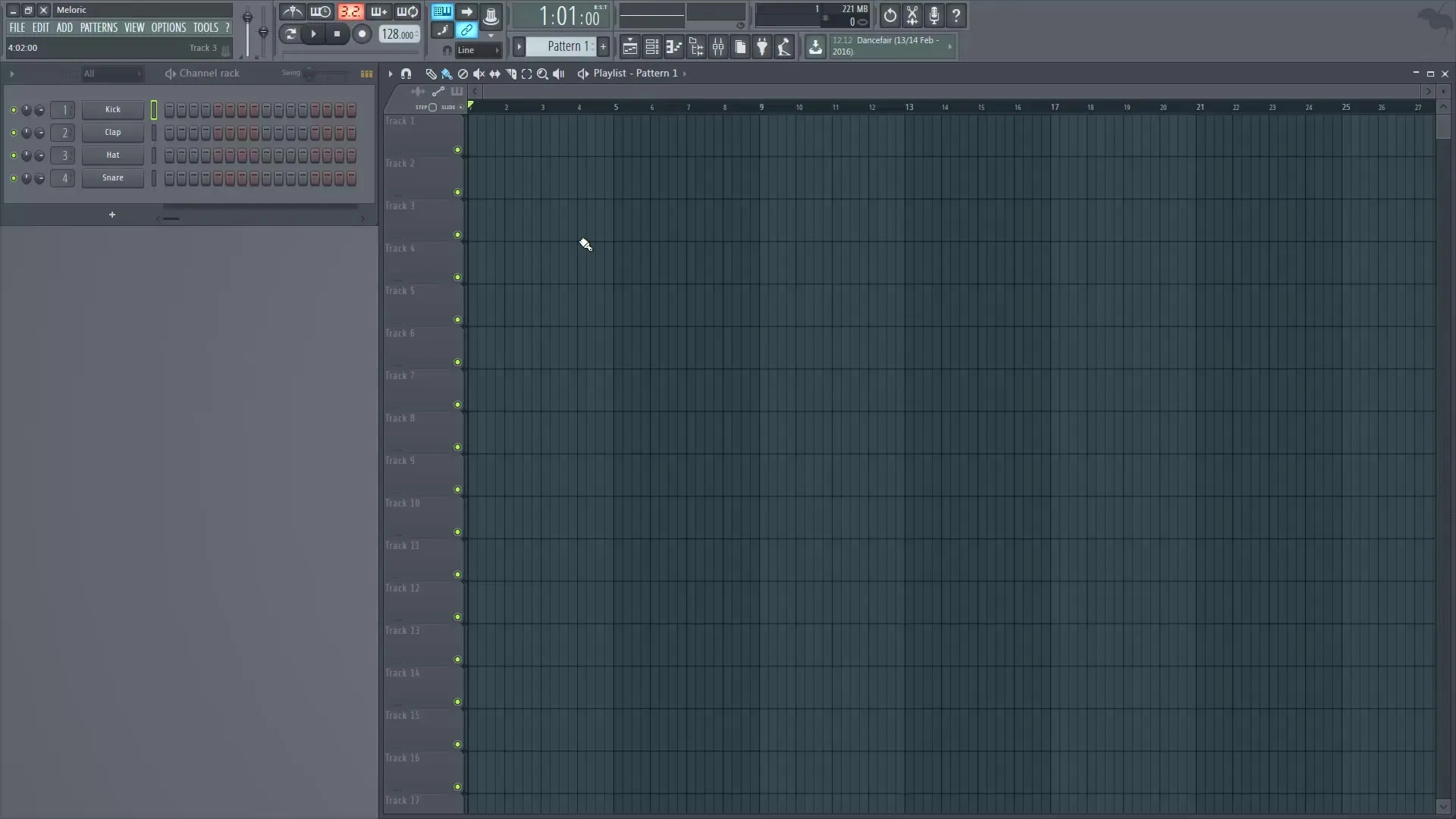
Kontrol Umum
Di sisi kiri program terdapat menu yang memberikan banyak fungsionalitas, seperti membuat dan menyimpan proyek serta menambahkan instrumen. Kamu dapat menambahkan pola baru dan mengelola yang sudah ada di bawah menu "Pattern".

Salah satu panel yang sangat penting adalah Transport Panel, yang berisi kontrol dasar untuk memutar proyekmu. Di sini, kamu dapat memilih Play, Stop, dan Record. Kecepatan trek juga diatur di sini.
Penggunaan Step Sequencer
Step Sequencer memberimu kemampuan untuk mengontrol setiap aspek musikmu. Setiap instrumen yang kamu tambahkan akan terdaftar di Channel Rack. Kamu dapat mengaktifkan, membisukan, atau mendengarkan solo instrumen tersebut untuk melihat suara mereka secara terpisah.
Step Sequencer sangat berguna terutama untuk membuat Drum Beats, karena dengan mudah dapat mengatur nada untuk setiap hitungan. Kamu dapat mengaktifkan drum mu dengan mengklik langkah-langkah yang sesuai di matriks.
Untuk mengelola instrumen di Mixer, sangat penting untuk mengaitkannya dengan saluran yang benar. Pastikan kamu tetap memiliki tampilan yang jelas atas semua instrumen dan hubungannya.
Bekerja dengan Pola
Setelah kamu membuat urutan drum, kamu dapat mengatur berbagai pola di Playlist. Menambahkan pola bisa dilakukan dengan mudah dengan menyeret dan melepaskannya ke dalam Playlist.
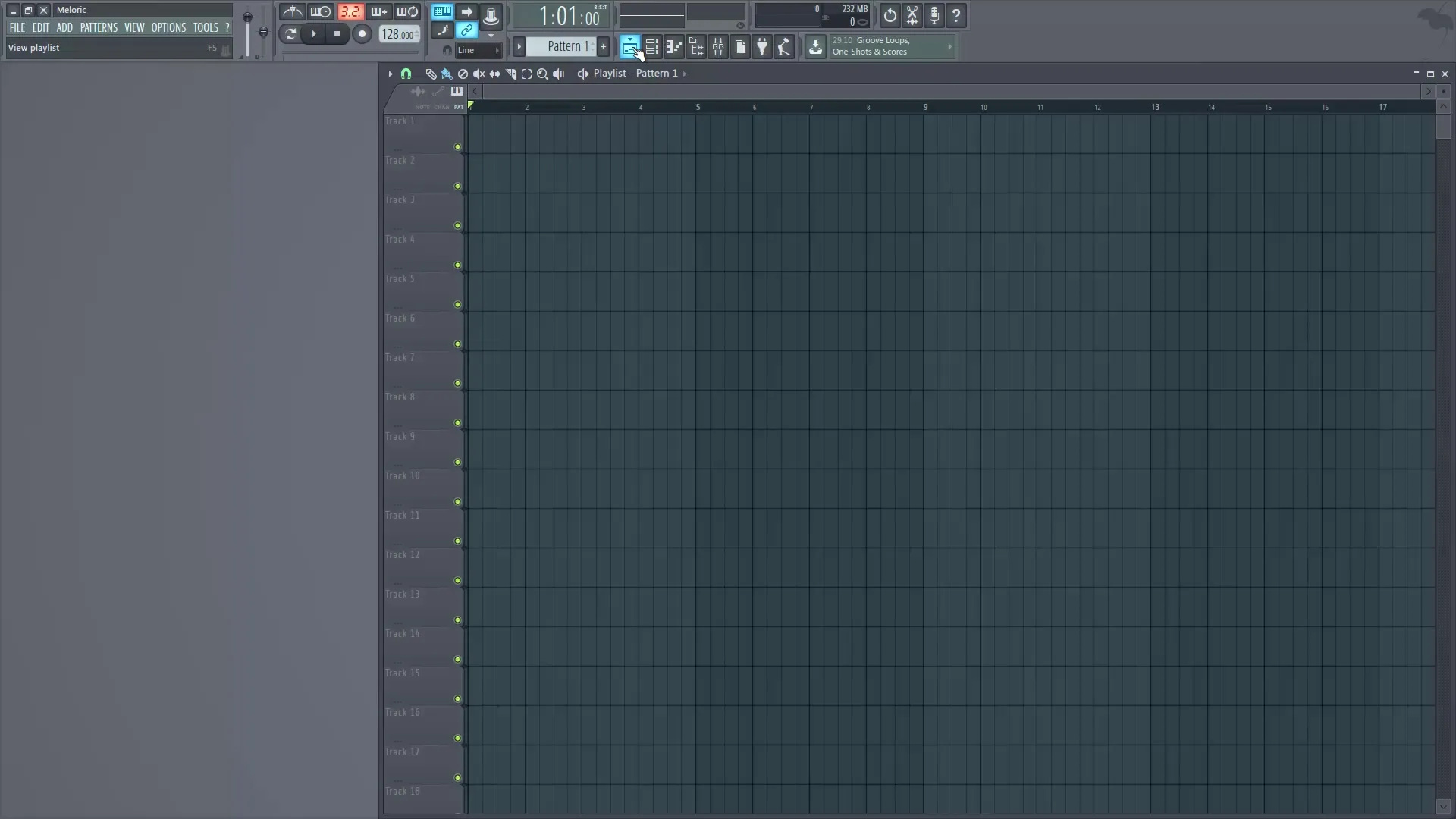
Setiap pola ditempatkan dalam kisi yang telah ditentukan sebelumnya. Kisi ini dapat disesuaikan dengan kebutuhanmu. Kamu dapat memilih antara berbagai pengaturan snap untuk mencapai tingkat presisi yang diinginkan.
Penggunaan Playlist
Playlist adalah tempat di mana kamu membangun struktur trekmu. Kamu dapat menyisipkan baik pola maupun klip audio dari instrumen dan membuat keputusan otomatisasi.
Untuk mengontrol Playlist dengan lebih efektif, kamu dapat menggulir, memperbesar, dan menyesuaikan berbagai trek untuk mempertahankan tampilan yang jelas. Gunakan roda scroll untuk gerakan horizontal dan vertikal dan tahan tombol STRG atau ALT untuk fungsi zoom tertentu.
Playlist juga menawarkan berbagai alat untuk bekerja dengan pola-pola mu. Ini termasuk alat kuas, yang memungkinkan kamu membuat beberapa pola sekaligus, serta alat bisu untuk menyembunyikan pola tunggal sementara.
Ringkasan - Memahami Musik Digital dengan FL Studio – Menguasai Step Sequencer dan Playlist
Dalam panduan ini, kamu telah mengenal fungsi dasar dari FL Studio, terutama Step Sequencer dan Playlist. Alat-alat ini sangat penting untuk memberikan struktur pada ide musikmu dan mengembangkan produksimu secara sistematis.
Pertanyaan Yang Sering Diajukan
Apa itu Step Sequencer?Step Sequencer adalah area pusat di mana instrumen dan sampel dikelola.
Bagaimana cara menambahkan pola baru ke Playlist?Kamu dapat menambahkan pola dengan mudah dengan menyeret dan menjatuhkannya ke lokasi yang diinginkan di Playlist.
Apa saja yang bisa saya lakukan di Playlist?Di Playlist kamu dapat mengatur pola, menyisipkan trek audio, dan membuat kurva otomatisasi.
Bagaimana saya bisa bekerja secara efisien dengan kontrol?Gunakan menu di sebelah kiri untuk menambahkan, mengelola, dan menyesuaikan pengaturan serta desain dengan cepat.


